Hagaaji Khaladaadka Adeegga Steam marka la bilaabayo Steam
Dib loo bilaabay 2003, Steam by Valve ilaa hadda waa adeegga qaybinta dhijitaalka ah ee ugu caansan ciyaaraha abid la sii daayo. Laga bilaabo 2019, adeeggu wuxuu ka koobnaa in ka badan 34,000 oo ciyaarood wuxuuna soo jiitay ku dhawaad 100 milyan isticmaalayaasha firfircoon bishii. Caannimada Steam(Steam) waxaa lagu karkarin karaa tirada tirada badan ee astaamaha ay siiso isticmaaleyaasheeda. Adeegsiga adeegga Valve , qofku wuxuu ku rakibi karaa ciyaarta hal gujin oo ka mid ah maktabadda sii fidaysa, si toos ah u cusboonaysii ciyaaraha la rakibay, kula xidhiidh saaxiibadood iyaga oo isticmaalaya astaamo bulsheed, guud ahaanna, waxay yeelan karaan khibrad ciyaar oo ka wanaagsan iyagoo isticmaalaya astaamo ay ka mid yihiin. sida codka ciyaarta dhexdiisa iyo shaqaynta wada sheekaysiga, sawir-qaadista, kaydinta daruuraha, iwm.
Si kasta oo uu Steam u yahay meel kasta, waa hubaal in aanay taasi ahayn mid qumman. Isticmaalayaashu waxay inta badan sheegaan inay la kulmaan khalad ama laba mar iyo ka dib. Mid ka mid ah khaladaadka aadka u waaya-aragnimada badan ayaa khuseeya adeegga Macmiilka Steam(Steam Client) . Labada farimood ee soo socda mid ka mid ah ayaa la socda khaladkan:
"Si Steam si sax ah loogu socodsiiyo nooca Windows-ka, qaybta adeegga Steam si fiican uguma shaqaynayso kumbuyuutarkan. Dib u soo celinta adeega Steam waxay u baahan tahay mudnaanta maamulaha." (“ In order to run Steam properly on this version of Windows, the Steam service component is not working properly on this computer. Reinstalling the Steam service requires administrator privileges.” )
"Si Steam si sax ah loogu socodsiiyo nooca Windows, qaybta adeegga Steam waa in la rakibaa. Habka rakibida adeeggu wuxuu u baahan yahay mudnaanta maamulaha." (“ In order to run Steam properly on this version of Windows, the Steam service component must be installed. The service installation process requires administrator privileges.” )
Cilada adeegga Steam(Steam) waxay ka hortagtaa isticmaaluhu inuu bilaabo gabi ahaanba arjiga iyo, sidaa darteed, adeegsiga mid ka mid ah sifooyinkiisa. Haddii adiga, sidoo kale, aad tahay mid ka mid ah isticmaalayaasha ay saameeyeen, maqaalkan, waxaan ka wada hadli doonaa sababaha iyo xalalka qaladka.
Hagaaji Khaladaadka Adeegga Steam marka la bilaabayo Steam(Fix Steam Service Errors when launching Steam)
Labada farriimaha khaladku waxay codsanayaan shuruud isku mid ah - mudnaanta maamulka . (– Administrative)Xalka macquulka ah ayaa markaa noqon doona in la maamulo uumi ahaan. Iyadoo bixinta mudnaanta maamulka la ogaaday inay xalliso qaladka inta badan, isticmaalayaasha qaarkood waxay sii wadaan inay soo sheegaan qaladka xitaa ka dib markay u socodsiiyaan codsiga maamule ahaan.
Isticmaalayaashan la xushay, isha qaladku waxay noqon kartaa mid qoto dheer. Adeegga uumiga waxa laga yaabaa in uu hurdo/naafo yahay oo u baahan in dib loo bilaabo ama adeeggu uu musuqmaasuqo oo u baahan in la dayactiro. Mararka qaarkood, waxay noqon kartaa wax aan waxtar lahayn sida curyaaminta fayraska ama barnaamijka badbaadada Difaaca Windows(Windows Defender) ee caadiga ah.
Habka 1: Orod Stream (Run Stream)Maamule(Administrator) ahaan
Kahor inta aynaan u gudbin xalalka aadka u adag, aynu samayno waxa fariinta khaladku ina tusinayso, ie, ku socodsiiso Steam maamule ahaan. Ku socodsiinta codsiga maamule ahaan runtii waa wax fudud; si fudud midig-guji astaanta codsiga oo ka dooro Run as maamulaha(Run as administrator) liiska macnaha guud ee soo socda.
Si kastaba ha noqotee, halkii aad ku celin lahayd tallaabada kore mar kasta oo aad rabto inaad bilowdo Steam , waxaad awood u yeelan kartaa muuqaal kuu ogolaanaya inaad u maamusho sidii maamule mar kasta. Raac tillaabooyinka hoose si aad sidaas u sameyso:
1. Waxa aanu ku bilaabaynaa in aanu kahelno kombayutaradayada feylka codsiga Steam (.exe)(Steam application file (.exe)) . Hadda, waxaa jira laba siyaabood oo aad arrintan u mari karto.
a. Haddii aad leedahay summada gaaban ee Steam desktop-kaaga, si fudud midig-guji(right-click) oo ka dooro Goobta Faylka(Open File Location) ee ku xiga macnaha guud.
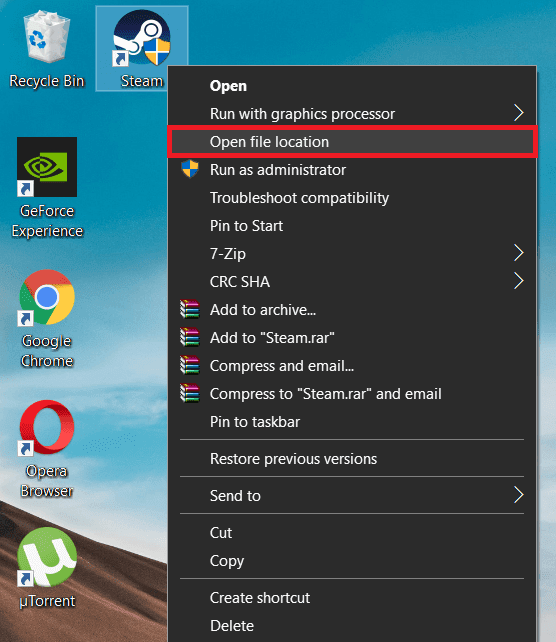
b. Haddi aanad lahayn summada gaaban, bilaw Windows File Explorer ( Windows key + E ) oo gacanta ku hel faylka codsiga. Sida caadiga ah, faylka codsiga waxaa laga heli karaa goobta soo socota: C:\Program Files (x86)\Steam
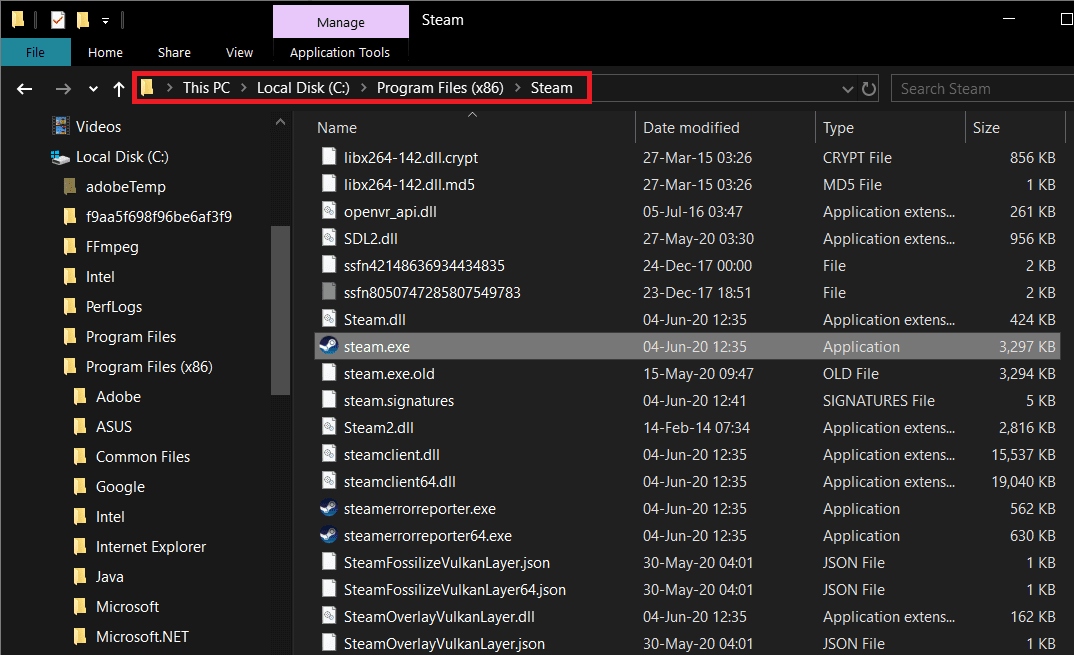
2. Marka aad hesho faylka Steam.exe , midig-guji (right-click ) , oo dooro Properties . (ama taabo Alt + Enter si aad toos u gasho Properties)

3. U beddel (Compatibility ) tabka waafaqid ee daaqadda Guryaha Steam ee soo socota.(Properties)
4. Qaybta Settings hoosteeda, check/tick the box next to Run this program as an administrator.
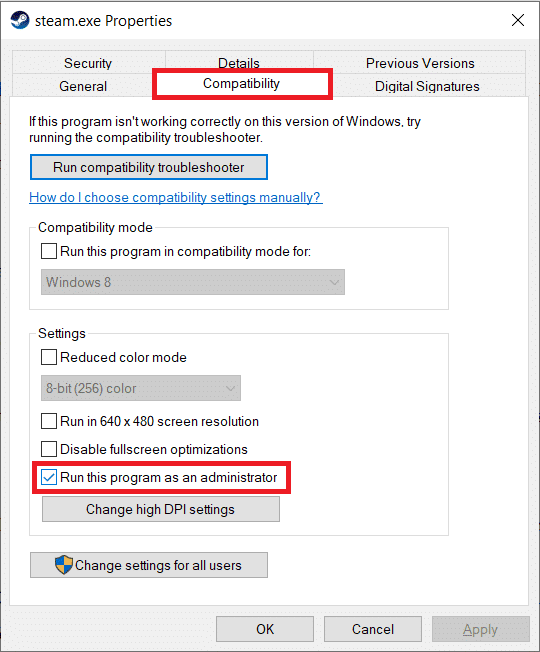
5. Guji Codso (Apply ) si aad u badbaadiso isbedelada aad samaysay ka dibna dhagsii badhanka OK si aad uga baxdo.
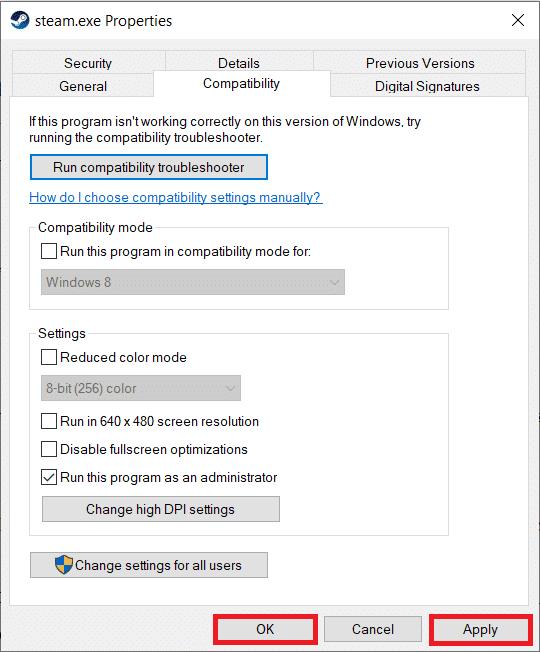
Haddii mid ka mid ah koontaroolka Koontada Isticmaaluhu uu yimaado isagoo ku weydiinaya oggolaansho si aad u siiso mudnaanta maamulka Steam(If any User Account Control pop-up arrives asking you permission to grant Steam administrative privileges) , dhagsii Haa (Yes ) si aad u xaqiijiso tallaabadaada.
Hadda, dib u billow Steam(relaunch Steam) oo hubi haddii aad sii waddo helista farriimaha khaldan.
Sidoo kale akhri: (Also Read: )Si deg deg ah u gal Folder Screenshot Steam on Windows 10(Quickly Access Steam Screenshot Folder on Windows 10)
Habka 2: Demi Windows Defender Firewall
Mid ka mid ah sababaha fudud ee cilada adeegga Steam waxay noqon kartaa xannibaadaha dab-damiska ee ay soo rogeen Windows Defender ama barnaamij kasta oo kale oo saddexaad oo ka hortag ah oo aad ku rakibtay kumbuyuutarkaaga. Si ku-meel-gaar ah u dami software-ka ka-hortagga ka dibna isku day inaad bilowdo Steam .
Codsiyada ka hortagga fayraska ee qolo saddexaad waxa lagu curyaami karaa iyaga oo midigta gujinaya calaamadahooda goobta shaqada oo ay doortaan Disable (ama ikhtiyaar kasta oo la mid ah)(Third-party antivirus applications can be disabled by right-clicking on their icons in the taskbar and selecting Disable (or any similar option)) . Dhanka difaaca Windows(Windows Defender) , raac tilmaanta hoose:
1. Daaqadaha raadinta ( Windows key + S), ku qor Windows Defender Firewall oo guji Fur (Open ) marka ay natiijadu timaado.

2. Guji Daar ama dami Daaqad Daaqaadaha ee Daaqadda (Turn Windows Defender Firewall on or off )Dab(Firewall) -damiska ee dhinaca bidixda .

3. Hadda, dhagsii Demi Windows Defender Firewall (lama talin)(Turn off Windows Defender Firewall (not recommended)) ee hoos yimaada goobaha shabakadaha gaarka(Private) ah iyo goobaha shabakada dadweynaha(Public) .

(Haddii farriimaha soo booda ee kaaga digaya in Firewall la joojiyo ay muuqdaan(Firewall being disable appear) , dhagsii OK ama Haa(click on OK or Yes) si aad u xaqiijiso.)
4. Guji OK si aad u badbaadiso isbedelada oo aad uga baxdo. Bilow Steam si aad u hubiso in ciladku wali sii jiro.
Habka 3: Hubi in adeegga Steam loo oggol yahay inuu si toos ah u bilaabo
Adeegga macmiilka ee la xidhiidha Steam wuxuu u baahan yahay inuu shaqeeyo mar kasta oo aad bilowdo codsiga. Haddii, sabab qaar ka mid ah, adeegga macmiilka uumiga uusan si toos ah u bilaabin khaladku waa la soo deristay. Waxaad markaas u baahan doontaa inaad habayso adeegga si aad si toos ah uga bilowdo codsiga Adeegyada (Services)Windows .
1. Fur arjiga adeegyada Windows(Open the Windows Services) adigoo isticmaalaya mid ka mid ah hababkan hoose.
a. Bilow sanduuqa amarka Run adigoo riixaya (Run)Windows key + R , ku qor services.msc sanduuqa qoraalka furan, oo ku dhufo geli(enter) .
b. Guji(Click) badhanka bilawga ama bar raadinta ( Windows key + S ), ku qor adeegyada(services) , oo dhagsii fur (Open ) marka ay soo noqoto natiijooyinka goobuhu.

2. Daaqadda arjiga Adeegyada , hel (Services)adeegga adeegga macmiilka Steam(Steam Client Service) oo ku dhufo midig (right-click ) . Ka dooro Properties ka menu macnaha guud. Waxa kale oo aad si fudud laba-guji kartaa Adeegga Macmiilka Steam(Steam Client Service) si aad si toos ah u gasho Guryaheeda.
(ku dhufo Magaca xaga sare ee daaqada(Name at the top of the window) si aad u xalliso dhammaan adeegyada hab alifbeetada ah oo aad uga dhigto raadinta adeegga macmiilka Steam(Steam Client) )

3. Hoosta tabka guud ee daaqada guryaha, hubi heerka adeega(General tab of the Properties window, check the Service status) . Haddii ay akhrido Bilaaban(Started) , dhagsii badhanka Joogsiga (Stop ) ee hoostiisa si aad u joojiso in adeega uu socdo. Si kastaba ha ahaatee, haddii heerka Adeeggu(Service) muujiyo Joogsi(Stopped) , u gudub tallaabada xigta si toos ah.
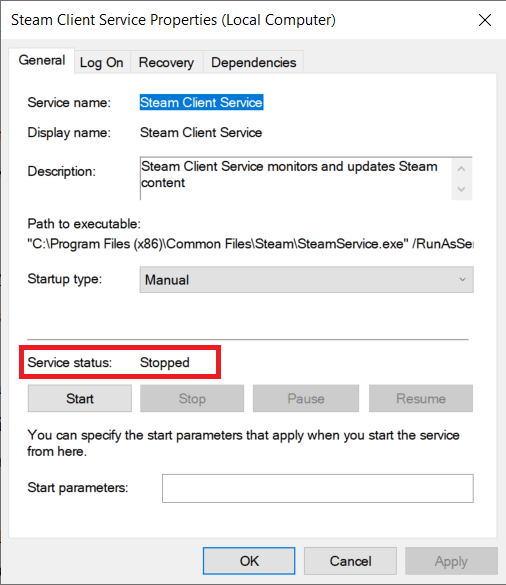
4. Balaadhi liiska hoos-u-dhaca ee ku xiga calaamadda nooca Startup (Startup type ) adigoo gujinaya oo ka dooro Automatic liiska fursadaha jira.

Haddii wax soo booda ahi ay yimaadaan(pop-ups arrive) oo ku weydiinaya inaad xaqiijiso falkaaga, si fudud u riix Haa(press on Yes) (ama ikhtiyaar kasta oo la mid ah) si aad u sii waddo.
5. Kahor intaadan xidhin daaqada guryaha(Properties) , dhagsii badhanka Start si aad dib ugu bilowdo adeega. Sug(Wait) inta uu heerka adeeggu(Service) muujinayo Bilaabantay(Started) ka dibna dhagsii Codso (Apply ) oo ay ku xigto OK .
Sidoo kale akhri: (Also Read:) 12 siyaalood oo lagu hagaajiyo Steam ma furi doono arrin(12 Ways to Fix Steam Won’t Open Issue)
Isticmaalayaasha qaar ayaa sheegay in ay heleen fariinta khaladka ah ee soo socota marka ay gujiyaan badhanka Start(click on the Start button) ka dib markii ay u beddeleen nooca Startup si otomaatig ah(Automatic) :
"Daaqadaha ma bilaabi karin Adeegga Macmiilka Steam Computer Local. Khaladaadka 1079: Koontada lagu cayimay adeegani way ka duwan tahay akoontada loo cayimay adeegyada kale ee ku socda isla nidaamka."(“Windows could not start the Steam Client Service on Local Computer. Error 1079: The account specified for this service differs from the account specified for other services running in the same process.”)
Haddii aad sidoo kale ku jirto cidhifka kale ee cilada sare, raac tillaabooyinka hoose si aad u xalliso:
1. Fur adeegyada(Services) mar kale (hubi habka kor ku xusan sida loo sameeyo), ka hel adeegga Cryptographic (Cryptographic Services ) ee liiska adeegyada maxalliga ah, guji midigta (right-click ) , oo dooro Guryaha(Properties) .

2. U beddel Log On tab ee daaqada Properties adigoo gujinaya isla.
3. Guji badhanka Browse…

4. Si sax ah ugu qor magaca akoonkaaga sanduuqa qoraalka ee hoose ' Geli magaca shayga si aad u doorato'(type your account name in the text box below ‘Enter the object name to select’) .
Markaad ku qorto magaca akoonkaaga, dhagsii badhanka Magacyada Hubinta(Check Names) ee dhanka midig.

5. Nidaamku wuxuu qaadan doonaa dhowr ilbiriqsi si loo aqoonsado/xaqiijiyo magaca akoontiga. Marka la aqoonsado, dhagsii badhanka OK si aad u dhammayso.
Haddii aad leedahay furaha sirta ah ee koontada, kombayuutarku wuxuu kuu sheegi doonaa inaad geliso. Si la mid ah samee, oo Adeegga Macmiilka Steam(Steam Client Service) waa inuu hadda bilaabaa iyada oo aan wax carqalad ah lahayn. Bilaw Steam oo hubi haddii khaladku weli jiro.
Habka 4: Fix/Repair Steam Service adoo isticmaalaya Command Prompt
Haddii hababka kor ku xusan midkoodna shaqeynin, waxay u badan tahay in adeegga uumiga uu jabay/jabay oo u baahan hagaajin. Nasiib wanaag, hagaajinta adeeg waxay nooga baahan tahay in aan ku wadno hal amar oo kali ah amar sare oo degdeg ah oo loo bilaabay maamule ahaan.
1. Kahor intaadan bilaabin habka dhabta ah, waxaan u baahanahay inaan helno cinwaanka rakibaadda ee adeegga Steam . Si fudud(Simply) midig-guji sumadeeda gaaban oo dooro Goobta Faylka Furan(Open File Location) . Ciwaanka caadiga ah waa C:\Program Files (x86)\Steam\bin .

Laba jeer ku dhufo(Double-click) barta ciwaanka ee File Explorer oo (File Explorer)Ctrl + C si aad u koobiyeyso ciwaanka sabuuradda.
2. Waxaan u baahan doonaa inaan bilowno Command Prompt ka maamule ahaan(launch the Command Prompt as an administrator) si aan u hagaajino adeegga uumiga. Samee adiga oo isticmaalaya mid ka mid ah hababka soo socda, sida ay kuugu habboon tahay iyo fudaydnimadaada.
a. Midig ku dhufo(Right-click) badhanka bilowga ama taabo Windows key + X si aad u gasho menu-ka isticmaalaha awooda oo dooro Command Prompt (Admin) .
(Isticmalayaasha qaarkood ayaa heli doona fursadaha ay ku furaan Windows Powershell(open Windows Powershell) halkii ay ka heli lahaayeen Command Prompt ee menu-ka isticmaalaha awoodda, markaa, raac mid ka mid ah hababka kale)
b. Fur sanduuqa Run Run ( Windows key + R ), ku qor cmd oo ctrl + shift + enter .
c. Guji(Click) barta raadinta Windows ( furaha (Windows)Windows key + S ), ku qor Command Prompt , oo ka dooro Run As Administrator doorashada dhinaca midigta.

Jid kasta oo aad doorato, waxaa soo baxaya Koontaroolka Koontada Isticmaalaha oo(User Account Control pop-up) weydiinaya xaqiijin. Guji (Click)Haa (Yes ) si aad amarka u siiso rukhsadaha lagama maarmaanka ah.
3. Marka aad si guul leh u bilowdo Command Prompt(Command Prompt) as admin, taabo Ctrl + V si aad ugu dhejiso ciwaanka aan nuqul ka samaynay tallaabadii hore (ama si taxadar leh u geli ciwaanka) ka dibna /repair oo tabo geli(enter) . Khadka talisku waa inuu u ekaado sidan:
“C:\Program Files (x86)\Steam\bin\SteamService.exe” /repair
Dakhliga amarka ayaa hadda fulin doona amarka oo marka la fuliyo, wuxuu soo celin doonaa fariintan soo socota:
Steam Client Service “C:\Program Files (x86)\Steam” repair completed.
lagu taliyay:(Recommended:)
- Sida loo Aqoonsado Dekadaha USB ee kala duwan ee Kumbuyuutarkaaga(How to Identify different USB Ports on your Computer)
- Sidee loo socodsiiyaa Fallout 3 Windows 10?(How to Run Fallout 3 on Windows 10?)
- 5 siyaabood oo looga saaro Hyperlinks Documents Microsoft Word(5 Ways to Remove Hyperlinks from Microsoft Word Documents)
Waxaan rajeynayaa in mid ka mid ah hababka kor ku xusan ay awoodaan inay hagaajiyaan Khaladaadka Adeegga Steam marka la bilaabayo Steam. (fix Steam Service Errors when launching Steam.)Noo sheeg habka kuugu shaqeeyay faallooyinka hoose.
Related posts
Hagaaji qaladka qaybta adeegga Steam ee kumbuyuutarka Windows
Qaladka hagaaji 0xC004F050 Adeegga shatiga Software-ka ayaa sheegay in furaha alaabtu aanu sax ahayn.
Hagaaji Khaladka Qufulan ee Xogta Steam (2022)
Hagaaji Steam waa gaabis gudaha Windows 10
Hagaaji Steam waa inuu ku ordayaa ciyaartan gudaha Windows 10
Hagaaji Shabakadda Telegram-ka oo Aan Shaqeyn
Hagaaji Discord way sii burburaysaa
Hagaaji Kodi Mucky Duck Repo Aan Shaqeyn
Hagaaji Discord Aan La Ogayn Mic
Sida loo hagaajiyo NVIDIA ShadowPlay Lama duubi karo
Sida loo hagaajiyo kamaradda Omegle oo aan shaqaynayn
Sida loo hagaajiyo Qaladka Codsiga 0xc0000005
Hagaaji mudnaanta faylka Steam ee ka maqan Windows 10
Hagaaji AMD Catalyst Control Center Maqan
Sida Loo Ciyaaro Ciyaaraha Steam ee Kodi
Hagaaji Khaladka Faylasha La Soo Dejiyay Ee Ka maqan Steam
Hagaaji Windows Live Mail ma bilaaban doonto
Hagaajin Zoom ma awoodo inuu ogaado kamarada
Hagaaji Khaladka 107 (net:: ERR_SSL_PROTOCOL_ERROR)
Hagaaji ciyaarta fogaanta Steam oo aan shaqaynayn Windows 10
